Как использовать Instagram Reels – все, что вам нужно знать о конкуренте TikTok
Instagram теперь позволяет вам публиковать короткие видеоролики в формате «Instagram Reels», специального раздела приложения, которое в настоящее время конкурирует с TikTok, еще одной платформой для создания коротких видеороликов, которая приобрела огромную популярность за последние несколько лет. Подобно TikTok, Instagram Reels позволяет записывать, редактировать и публиковать 15-секундные видеоролики (до 60 секунд) с другими пользователями через отдельную страницу Feed на странице Instagram Explore. Впервые выпущенная в 2019 году, эта функция теперь доступна более чем в 50 странах, включая США, Великобританию, Канаду, Австралию и др., На устройствах iOS и Android. Хотя ролики Instagram стали широко доступны после того, как TikTok стал хитом поколения Z , функция все еще оказалась успешной. Многие бренды и создатели контента экспериментируют с этой функцией, создавая видео на TikTok. И мы уже видели, как несколько крупных брендов, таких как Walmart, воспользовались преимуществами Instagram Reels, поэтому, если вам интересно узнать о Instagram Reels или вы хотите попробовать свою карьеру в качестве создателя контента, мы вам поможем. Ниже мы включили простое руководство о том, как использовать Instagram Reels, включая создание контента, его редактирование и публикацию вашего шедевра для всеобщего обозрения. И чтобы убедиться, что ваш контент действительно выделяется, мы также поговорим обо всех различные инструменты, которые есть в вашем распоряжении, включая наложение звука, творческие фильтры, наклейки и многое другое. Однако следует отметить, что мы составили это руководство для iPhone, поэтому некоторые шаги могут отличаться, если вы пользователь Android.
Как использовать Instagram Reels
Как создавать ролики в Instagram
1. Запустите приложение Instagram, и вы увидите панель навигации внизу экрана. Теперь нажмите на значок посередине, обозначающий хлопушку для фильма с кнопкой воспроизведения, расположенной в центре. 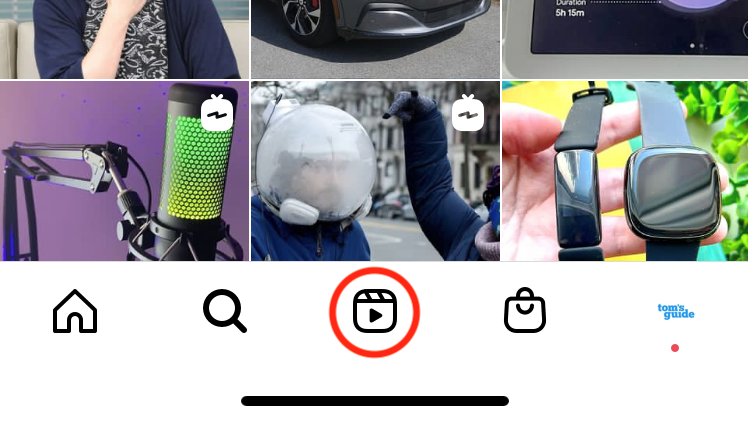 (Изображение предоставлено Instagram) 2. Вы запустили Instagram Reels. Вы можете провести снизу вверх по экрану, чтобы просмотреть ленту и рекомендуемые каналы. Затем нажмите на значок камеры, расположенный в правом верхнем углу экрана, как показано ниже.
(Изображение предоставлено Instagram) 2. Вы запустили Instagram Reels. Вы можете провести снизу вверх по экрану, чтобы просмотреть ленту и рекомендуемые каналы. Затем нажмите на значок камеры, расположенный в правом верхнем углу экрана, как показано ниже.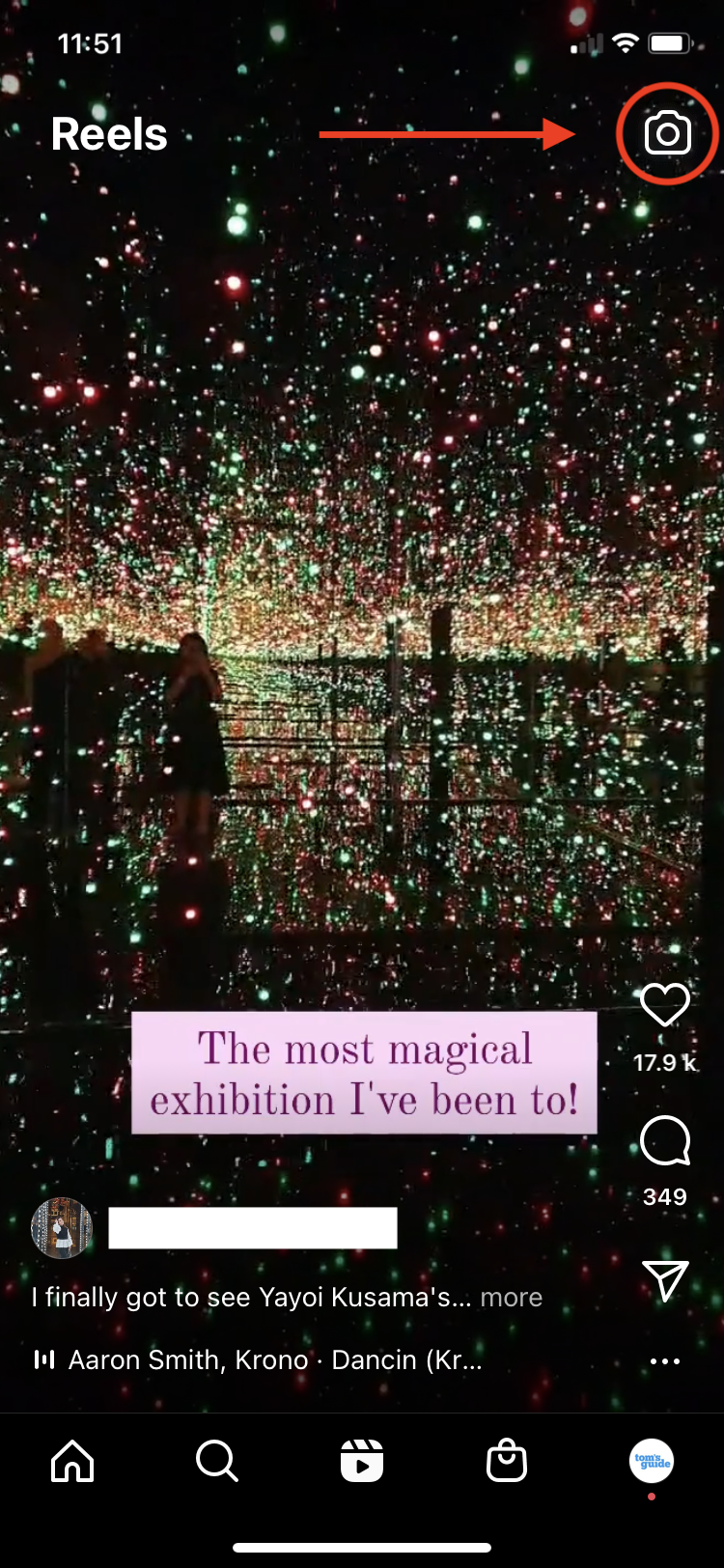 (Изображение предоставлено Instagram). Кроме того, вы можете создать новый пост в Reels, перейдя на свою домашнюю страницу канала и нажав значок плюса, расположенный в правом верхнем углу экрана.
(Изображение предоставлено Instagram). Кроме того, вы можете создать новый пост в Reels, перейдя на свою домашнюю страницу канала и нажав значок плюса, расположенный в правом верхнем углу экрана.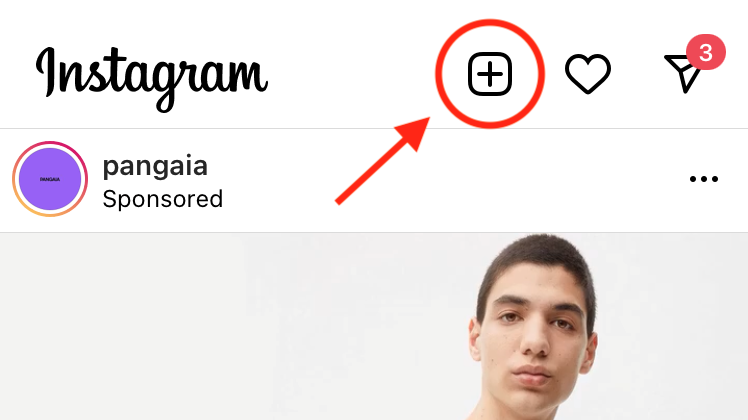 (Изображение предоставлено Instagram) 3. Теперь, когда вы открыли вкладку создателя, не стесняйтесь записывать свой первый ролик в Instagram, удерживая круглую кнопку (как показано ниже). Запись будет приостановлена, как только вы отпустите кнопку, и может возобновиться, если вы снова ее нажмете. На левой боковой панели вам также будет представлен ряд инструментов и функций, которые вы можете использовать, чтобы раскрыть свой творческий потенциал. Например, вы можете:
(Изображение предоставлено Instagram) 3. Теперь, когда вы открыли вкладку создателя, не стесняйтесь записывать свой первый ролик в Instagram, удерживая круглую кнопку (как показано ниже). Запись будет приостановлена, как только вы отпустите кнопку, и может возобновиться, если вы снова ее нажмете. На левой боковой панели вам также будет представлен ряд инструментов и функций, которые вы можете использовать, чтобы раскрыть свой творческий потенциал. Например, вы можете:
- Добавьте наложение звука на свой барабан, выбрав вариант озвучивания или добавив музыку по вашему выбору из библиотеки Instagram.
- Измените длину вашей катушки (15-30-60 секунд)
- Отрегулируйте скорость записи вашего видео
- Добавляйте фильтры и спецэффекты
- Используйте функцию «Ретушь» в Instagram
- Установите таймер обратного отсчета, который начнется до начала записи
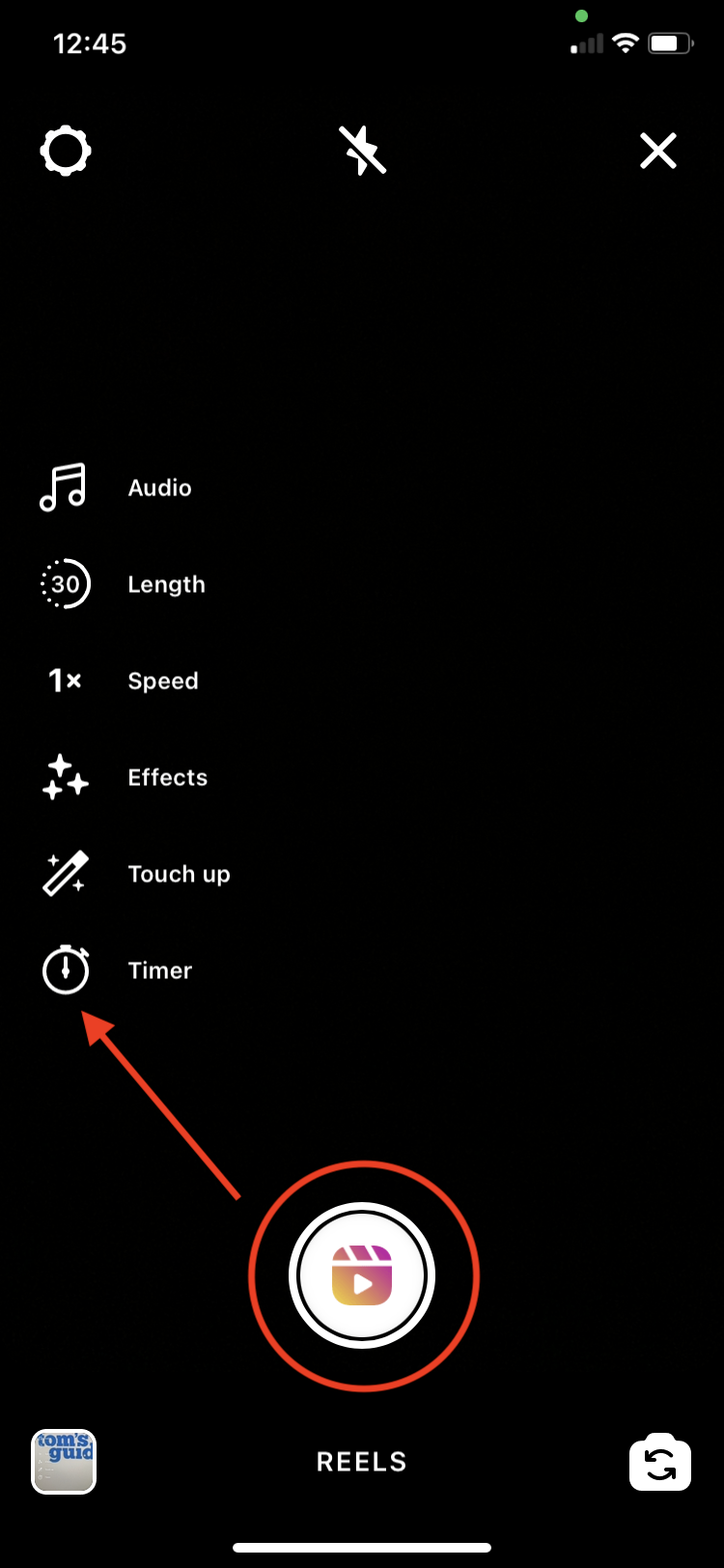 (Изображение предоставлено Instagram). Как показано ниже, вы можете выбирать из множества различных фильтров и спецэффектов, поэтому не стесняйтесь экспериментировать на этом этапе, пока не найдете тот, который больше всего подходит для вашего видео.
(Изображение предоставлено Instagram). Как показано ниже, вы можете выбирать из множества различных фильтров и спецэффектов, поэтому не стесняйтесь экспериментировать на этом этапе, пока не найдете тот, который больше всего подходит для вашего видео. 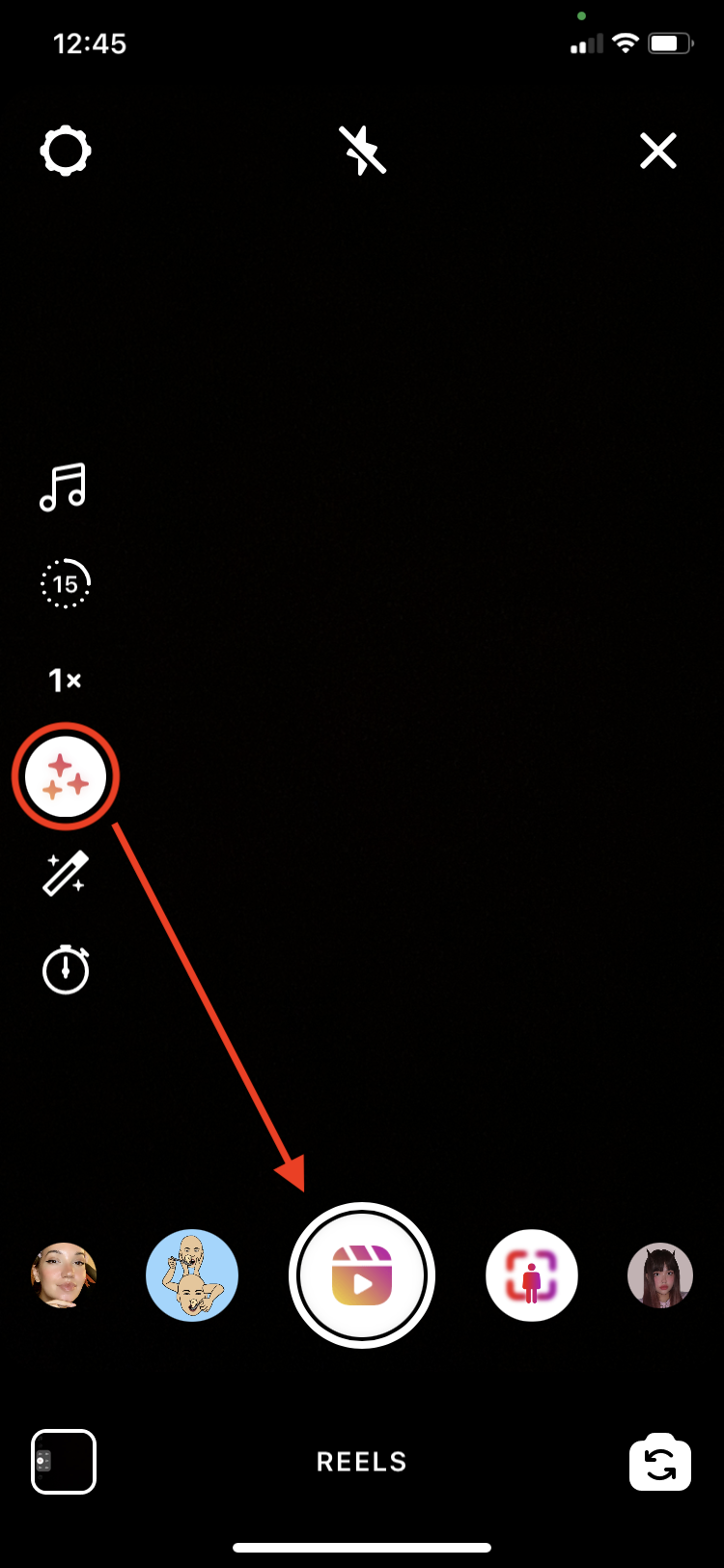 (Изображение предоставлено Instagram). Если вы хотите добавить этот эффект замедленного движения к своим барабанам, вы можете легко сделать это, отрегулировав скорость записи вашего видео. Как указано ниже, вы можете выбрать одну из шести различных скоростей.
(Изображение предоставлено Instagram). Если вы хотите добавить этот эффект замедленного движения к своим барабанам, вы можете легко сделать это, отрегулировав скорость записи вашего видео. Как указано ниже, вы можете выбрать одну из шести различных скоростей.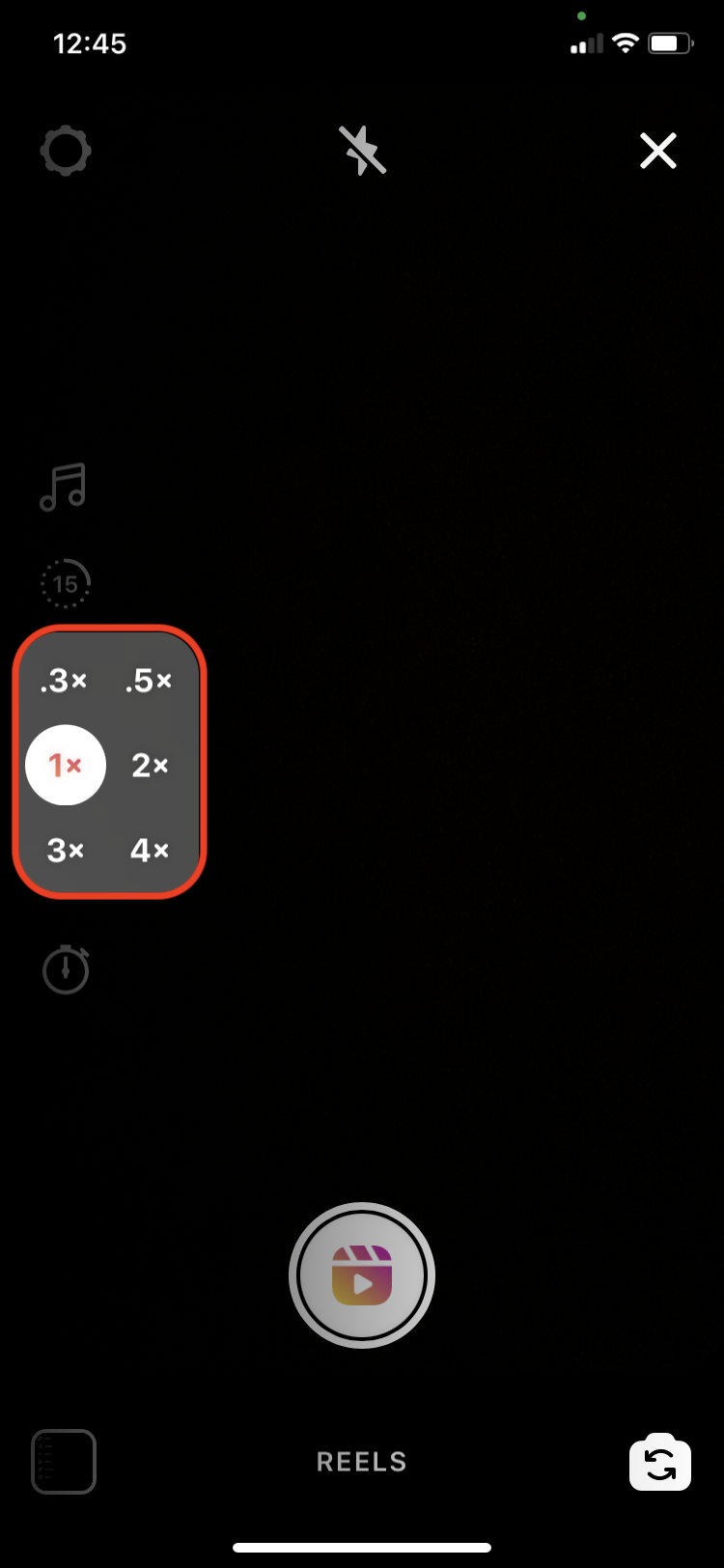 (Изображение предоставлено Instagram) Этот инструмент пригодится, если вы записываете видео самостоятельно и хотите избежать этого неудобного «установочного кадра» в начале ролика. Как мы упоминали ранее, вы можете легко настроить таймер обратного отсчета, чтобы дать себе время принять правильную позу перед началом записи.
(Изображение предоставлено Instagram) Этот инструмент пригодится, если вы записываете видео самостоятельно и хотите избежать этого неудобного «установочного кадра» в начале ролика. Как мы упоминали ранее, вы можете легко настроить таймер обратного отсчета, чтобы дать себе время принять правильную позу перед началом записи. 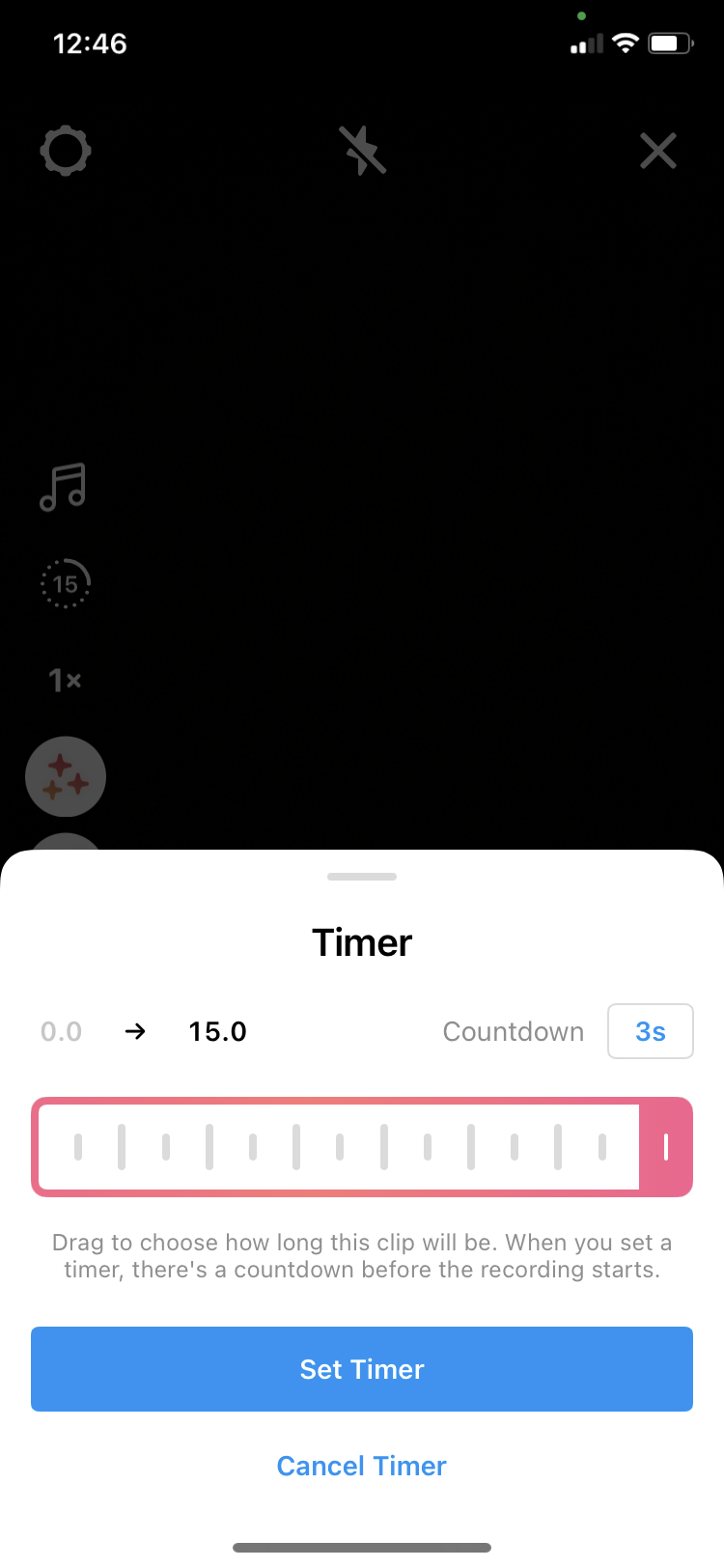 (Изображение предоставлено Instagram) 4. Это не важный шаг, хотя он может пригодиться перед записью, редактированием и публикацией вашего ролика в Instagram. Вернувшись к шагу 3, вы можете выбрать значок настроек, расположенный в верхнем левом углу экрана, который запустит настройки вашей камеры. Теперь вы можете просматривать все доступные элементы управления и настраивать их по своему усмотрению. Например, вы можете установить переднюю камеру по умолчанию и / или выбрать, на какой стороне экрана должна быть панель инструментов камеры.
(Изображение предоставлено Instagram) 4. Это не важный шаг, хотя он может пригодиться перед записью, редактированием и публикацией вашего ролика в Instagram. Вернувшись к шагу 3, вы можете выбрать значок настроек, расположенный в верхнем левом углу экрана, который запустит настройки вашей камеры. Теперь вы можете просматривать все доступные элементы управления и настраивать их по своему усмотрению. Например, вы можете установить переднюю камеру по умолчанию и / или выбрать, на какой стороне экрана должна быть панель инструментов камеры. 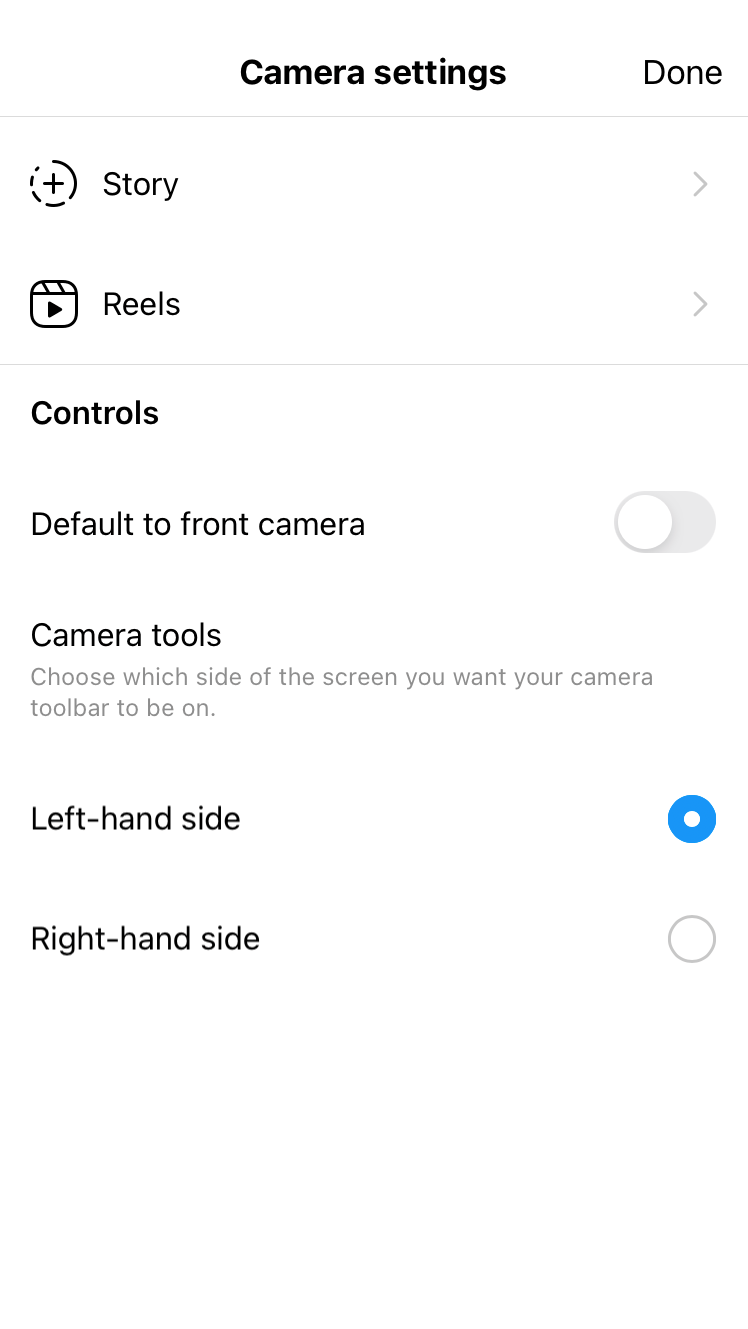 (Изображение предоставлено Instagram). Вы также можете нажать на настройки барабанов, которые должны открыть новую опцию для «сохранения ваших барабанов на устройство». Это автоматически сохранит все ваши барабаны прямо в вашей библиотеке, как только они будут опубликованы. Однако следует отметить, что если ваш барабан использует звук, который либо недоступен для загрузки, либо защищен авторскими правами, весь звук будет удален из вашего сохраненного барабана.
(Изображение предоставлено Instagram). Вы также можете нажать на настройки барабанов, которые должны открыть новую опцию для «сохранения ваших барабанов на устройство». Это автоматически сохранит все ваши барабаны прямо в вашей библиотеке, как только они будут опубликованы. Однако следует отметить, что если ваш барабан использует звук, который либо недоступен для загрузки, либо защищен авторскими правами, весь звук будет удален из вашего сохраненного барабана.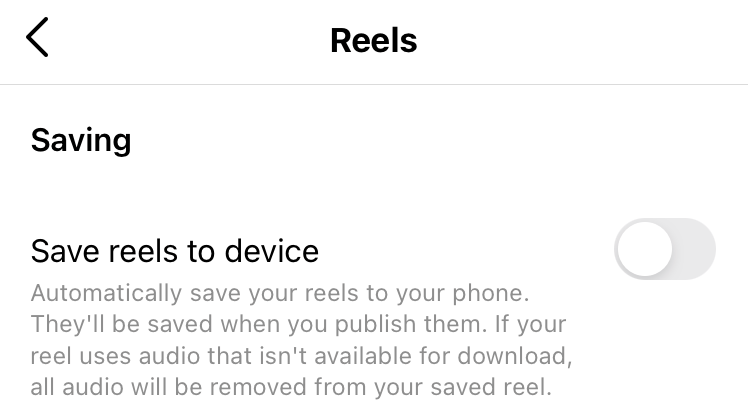 (Изображение предоставлено Instagram)
(Изображение предоставлено Instagram)
Как редактировать и делиться роликами Instagram
Как редактировать и делиться роликами Instagram
Поздравляем с записью вашего первого ролика в Instagram! Теперь самое интересное: редактирование. 1. Как только вы записали свой барабан, не стесняйтесь нажимать кнопку «Предварительный просмотр», которая, в свою очередь, должна открыть меню редактирования. Как вы можете видеть на скриншоте ниже, у вас будет доступ к различным инструментам и элементам управления, с помощью которых вы сможете:
- Сохраните записанную катушку
- Добавьте звуковой оверлей, выбрав музыку по вашему выбору
- Добавить наложение звука, записав закадровый голос
- Используйте дополнительные фильтры и спецэффекты
- Добавьте забавные фото или стикеры в формате GIF, чтобы лучше проиллюстрировать ваш контент
- Рисуй прямо на катушке
- Введите и добавьте текст по вашему выбору
И да, мы все это испробовали, так что честно предупреждаем: вы легко можете потратить 20 минут на этом этапе процесса.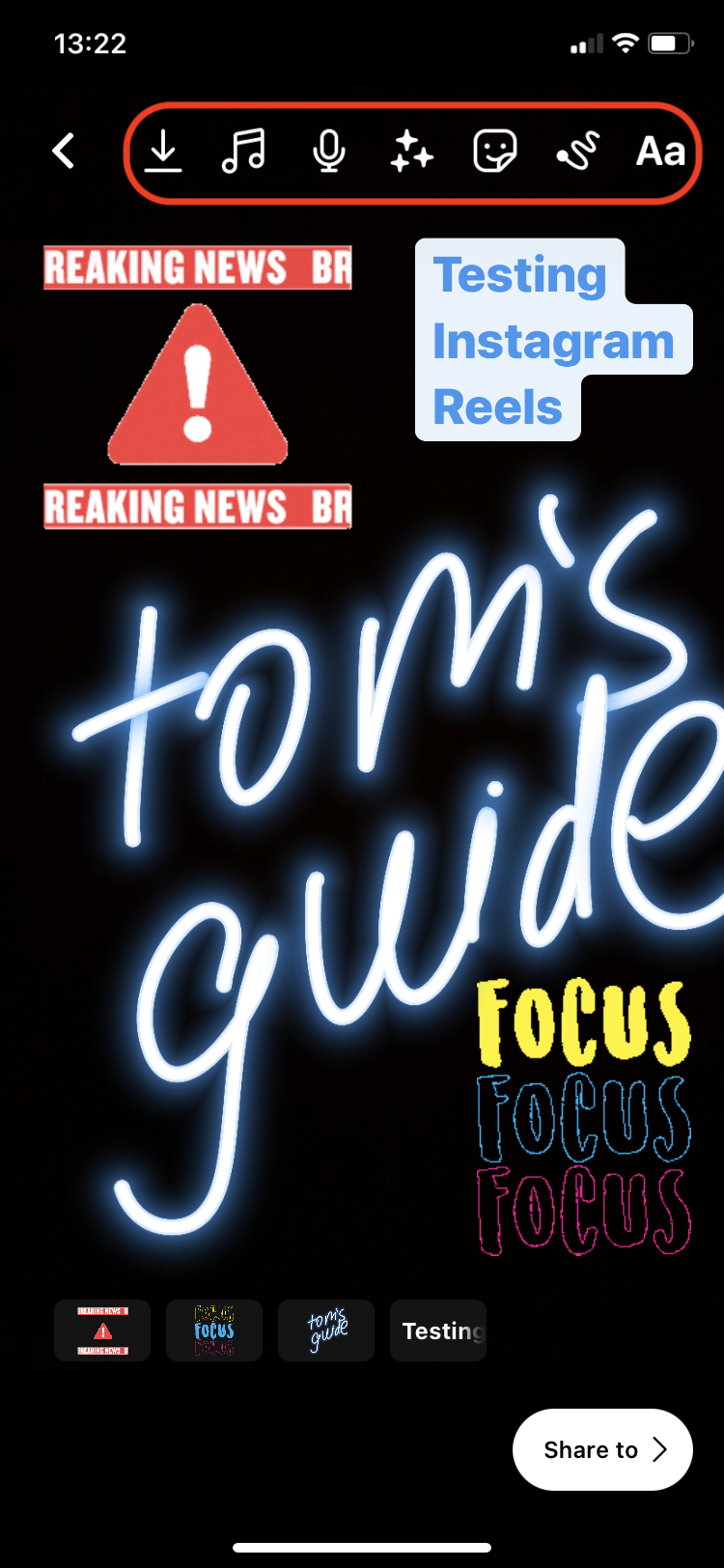 (Изображение предоставлено Instagram) 2. Как только вы будете удовлетворены готовым продуктом, нажмите кнопку «Поделиться», чтобы поделиться своим первым роликом в Instagram. Здесь вы можете написать соответствующую подпись с несколькими трендовыми хэштегами, пометить людей и выбрать, хотите ли вы, чтобы Reel публиковался в ленте вашего профиля. Вы также можете обрезать изображение профиля, чтобы оно лучше всего соответствовало вашей сетке профиля.
(Изображение предоставлено Instagram) 2. Как только вы будете удовлетворены готовым продуктом, нажмите кнопку «Поделиться», чтобы поделиться своим первым роликом в Instagram. Здесь вы можете написать соответствующую подпись с несколькими трендовыми хэштегами, пометить людей и выбрать, хотите ли вы, чтобы Reel публиковался в ленте вашего профиля. Вы также можете обрезать изображение профиля, чтобы оно лучше всего соответствовало вашей сетке профиля.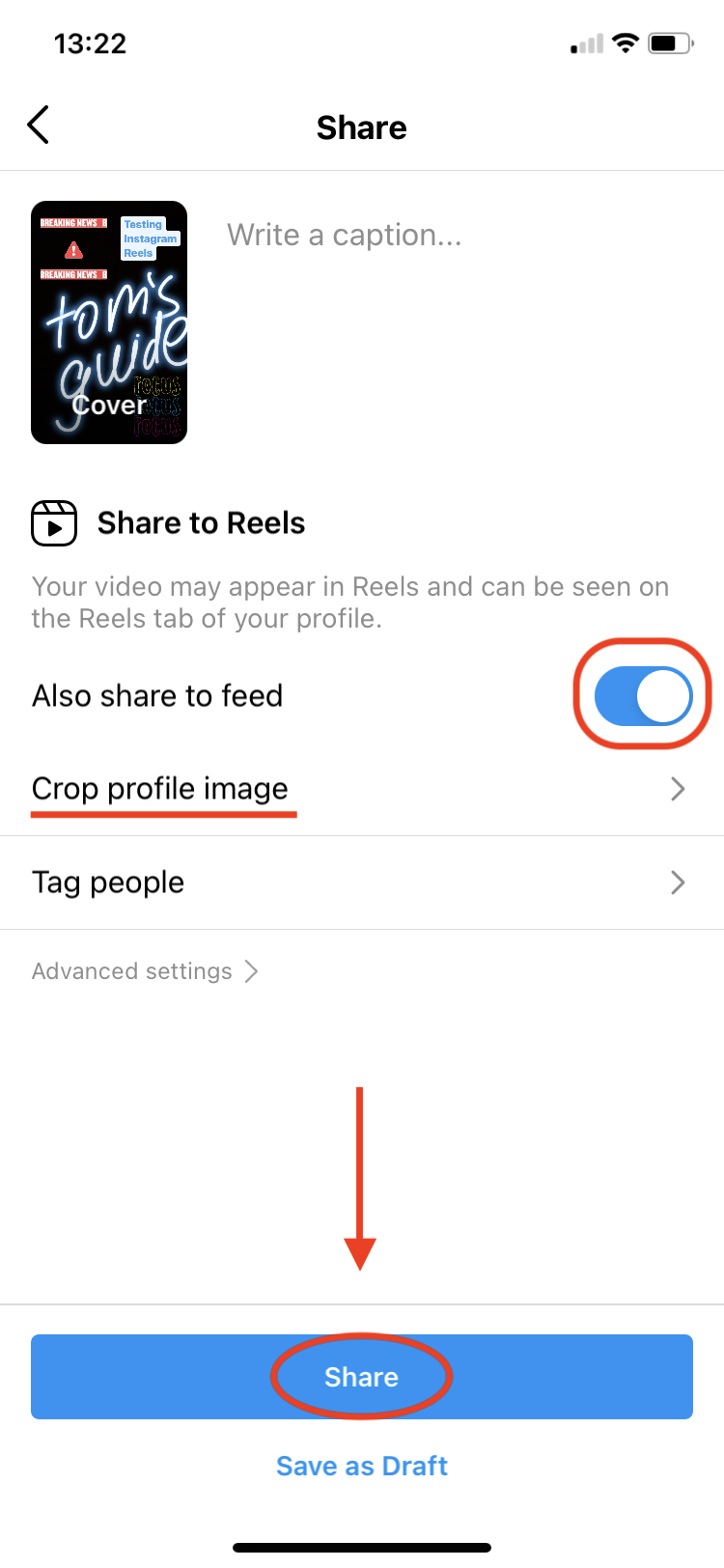 (Изображение предоставлено Instagram) 3. Теперь вы можете нажать «Поделиться» или «Сохранить как черновик», если вы хотите опубликовать сообщение позже. Et voilà, все готово. Поздравляем, вы поделились своим первым роликом в Instagram!
(Изображение предоставлено Instagram) 3. Теперь вы можете нажать «Поделиться» или «Сохранить как черновик», если вы хотите опубликовать сообщение позже. Et voilà, все готово. Поздравляем, вы поделились своим первым роликом в Instagram!






